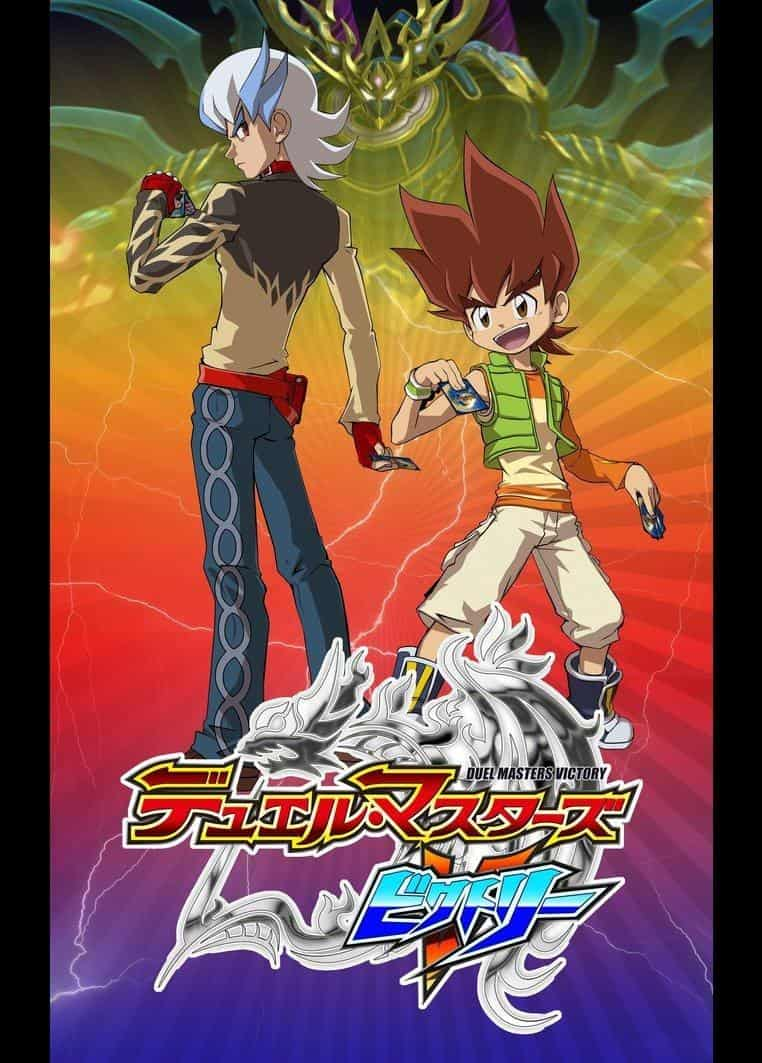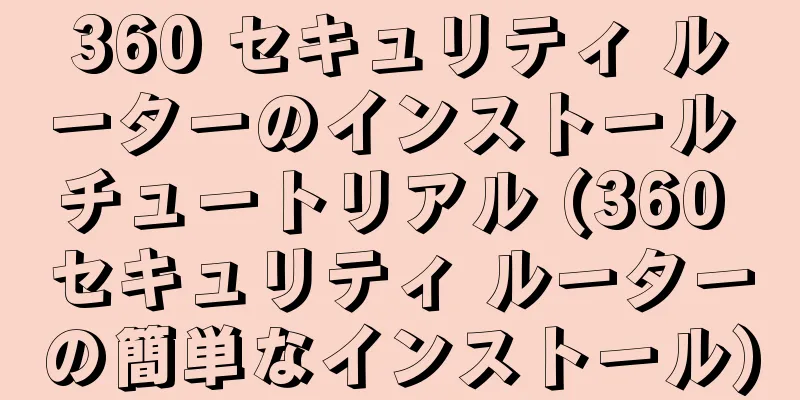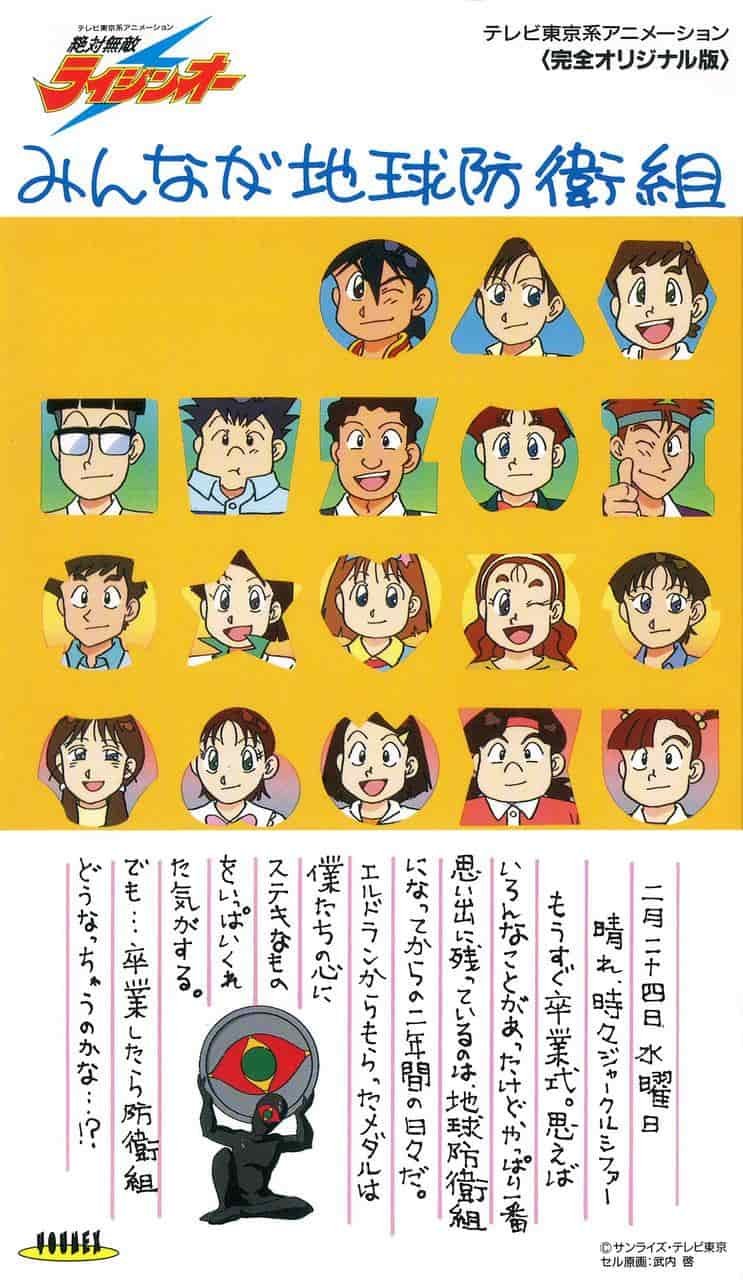USB フラッシュ ドライブを使用して Win10 システムを再インストールするための手順と詳細なチュートリアル (わかりやすい Win10 システムの再インストール ガイド)
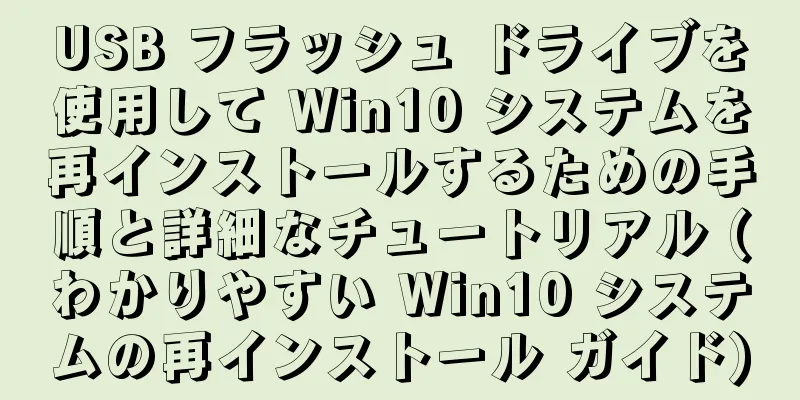
|
コンピュータを使用する過程で、システムクラッシュやウイルス侵入などの問題に遭遇することは避けられません。システムを再インストールすることは、これらの問題を解決する効果的な方法です。この記事では、USB フラッシュ ドライブを使用して Windows 10 オペレーティング システムを再インストールする方法を詳しく説明し、ユーザーがシステムの再インストールを簡単に完了できるようにします。 準備 - 正常に動作するコンピューターと USB ドライブ (容量が 8 GB 以上) を用意してください。 - Windows 10 オペレーティング システムのイメージ ファイルをダウンロードし、コンピューターに保存します。 - 起動可能な USB ドライブを作成するには、Rufus などのサードパーティ製ソフトウェアを使用することも、Windows に付属のツールを使用することもできます。 重要なデータをバックアップする - システムの再インストールを開始する前に、必ずコンピューター上の重要なデータをバックアップしてください。これには、個人ファイル、写真、ビデオ、ドキュメントなどが含まれます。外部ストレージデバイスまたはクラウドストレージに保存するのが賢明な選択です。 BIOSセットアップに入る - 準備した起動可能な USB ドライブをコンピューターに挿入し、コンピューターを再起動して BIOS セットアップ インターフェイスに入ります。 - BIOS に入る方法は、コンピューターのブランドによって異なります。通常は、電源ボタンと対応するファンクション キー (F2、F10、Delete キーなど) を同時に押して BIOS に入ります。 起動順序の設定 - BIOS セットアップ インターフェイスで、「ブート」または「スタートアップ」オプションを見つけて、USB ドライブを最初のスタートアップ項目として設定します。この方法では、コンピューターを再起動すると、システムは USB ドライブから起動します。 -設定を保存してBIOSを終了します。 Windows 10のインストールを開始する - コンピュータを再起動すると、システムは USB ドライブから起動します。しばらく待つと、Windows 10 のインストール インターフェイスが表示されます。 - 言語、タイムゾーン、キーボード レイアウトなどの個人設定を選択し、「次へ」をクリックします。 ライセンス契約に同意する - Windows 10 ライセンス契約を読んで同意します。次に「次へ」をクリックします。 インストールタイプを選択 - インストール タイプの選択画面で、「カスタム: Windows のみをインストールする (詳細)」オプションを選択します。 - この方法では、ハード ドライブをパーティション分割してフォーマットし、元のシステムとデータを消去できます。 ハードドライブのパーティション分割とフォーマット - パーティション インターフェイスで、システムをインストールするハード ディスクを選択し、「新規」ボタンをクリックします。 - 新しいパーティションのサイズと場所を設定するか、デフォルトのパーティション設定を選択します。 「適用」ボタンをクリックしてパーティション分割を完了します。 Windows 10をインストールする - パーティション分割が完了したら、パーティションを選択して「次へ」をクリックします。 - システムは Windows 10 オペレーティング システムのインストールを開始します。 このプロセスには時間がかかる場合がありますので、しばらくお待ちください。 システム設定 - インストールが完了すると、システムは自動的に再起動します。再起動後、プロンプトに従って、ユーザー名、パスワード、ネットワーク接続の設定などの基本的な設定を実行します。 アップデートとドライバーのインストール - デスクトップにアクセスしたら、まず Windows 10 システムを更新して、最新のパッチと機能の更新を取得する必要があります。 - 次に、関連するハードウェアのドライバーをインストールして、コンピューターのすべての機能が正常であることを確認します。 個人データの回復 - 以前にバックアップした外部ストレージ デバイスまたはクラウド ストレージから個人データを復元します。 - 重要なデータを見逃さないように、各ファイルとフォルダを注意深く確認してください。 一般的なソフトウェアをインストールする - 個人のニーズや好みに応じて、ブラウザ、オフィス スイート、メディア プレーヤーなどの一般的なソフトウェアをインストールします。 - ダウンロードとインストールには信頼できるソースを選択するように注意してください。 システム設定を最適化する - 電源オプション、ウイルス対策ソフトウェア、ファイアウォールなどの設定など、新しくインストールしたシステムの最適化設定を行います。 - これらの設定により、システムのセキュリティとパフォーマンスが向上します。 - 上記の手順により、USB フラッシュ ドライブを使用して Windows 10 オペレーティング システムを正常に再インストールできました。 - システムを再インストールすると、多くの問題が解決され、コンピューターが新品のように見えます。 コンピュータの問題を解決し、パフォーマンスを向上させるには、オペレーティング システムを再インストールすることが不可欠です。この記事で紹介する手順と詳細なチュートリアルに従うと、USB フラッシュ ドライブを使用して Windows 10 オペレーティング システムを簡単に再インストールし、コンピューターの通常の動作をすばやく復元できます。システムを再インストールする前に重要なデータを必ずバックアップし、個人のニーズに応じて対応する設定とインストールを実行してください。 |
<<: 鮮明さに影響を与えずに画像サイズを圧縮する方法(画像ファイルサイズを縮小する効果的な方法)
>>: スケジュールされたタスクを通じて自動シャットダウンを実現する方法(効率を向上させるために計画に従ってコンピューターを自動的にシャットダウンする簡単な設定)
推薦する
十分な注意を必要とする「外面は冷たく、内面は熱い」精神分析学派の危険性とは何でしょうか?
近年、ますます多くの人々が理解できない奇妙な現象を発見しました。つまり、精神分析学派は中国本土では依...
よく知られているナッツが不良品であることが判明した。ナッツを食べるときは、次の4種類のナッツを避けることを忘れないでください
ナッツは多くの人々のお気に入りのスナックの一つです。ポテトチップスと比べると、ナッツの健康効果は比べ...
体重を減らしたい人もいれば、体重を増やしたい人もいます。ここはベルサイユじゃない。体重を増やすにはどう食べればいいの?
体重を増やすことは健康を犠牲にしてはいけません。中国の成人の半数以上が減量を必要としている。しかし、...
豆乳と牛乳、どちらの方が栄養価が高いのでしょうか?どうやって選ぶの?
著者: ユ・リャン、中国公認栄養士、国家代表チームのスポーツ栄養士この記事は、食品安全の専門家であり...
【唐医学普及】甲状腺の働きは何ですか?どのような状況で甲状腺機能を検査する必要がありますか?結果はどう思いますか?今日は明確にしておきたい
近年、人々の生活ペースの加速、生活や仕事のプレッシャーの増加に伴い、甲状腺疾患の発症率が急速に増加し...
「白人の米」の是非
最近、「白米」が密かに人気を集めています。微博、抖音、小紅書では若者たちが自分たちの弁当を披露し、ま...
血管の老化の危険性は何ですか?
...
インスリンの使用について知っておくべきこと - 子ども向け版
糖尿病の治療に使われるインスリンは誰もが知っています。インスリンは、1921 年にカナダ人の FG ...
咳や痰を繰り返すと慢性閉塞性肺疾患になりますか?医師はCOPDかどうかを自己診断することを教える
胸が苦しい、息切れする、特に数歩歩くと息切れしてしまいます。寒くなると咳が止まらなくなり、痰もたくさ...
美味しくて美味しい煮込みスペアリブの作り方は?スペアリブの煮込みを作るときに注意すべきことは何ですか?
煮込んだスペアリブといえば、塩味と香りが豊かで、リブはカリカリで柔らかく、色は黄金色に輝く、家庭料理...
Word を使用してヘッダーとフッターを削除する方法 (簡単な操作で Word 文書のヘッダーとフッターを簡単に削除できます)
Microsoft Word を使用してドキュメントを編集する場合、特にドキュメントを共有したり、ド...
WRSへようこそ! - 新感覚のスポーツアニメを徹底解剖
『WRSへようこそ!』 - 未来のロボット技術と青春の物語 ■作品概要 『WRSへようこそ!』は、2...
新たながんの50%は予防可能!これらの 12 のがん予防のヒントを早く知っておくほど良いでしょう。
がんは人間の生命と健康を脅かす最も危険な病気の一つです。一度標的にされると、それはまるで青天の霹靂の...
新鮮な海水魚を購入するには?海水魚を定期的に食べることは健康に良いのでしょうか?
海水魚は、タチウオやニベなど海に生息する食用魚です。海水魚は栄養が豊富で、定期的に食べると健康にとて...